Snapchat Moja sztuczna inteligencja nie działa na iPhonie? 10 sposobów, aby to naprawić!
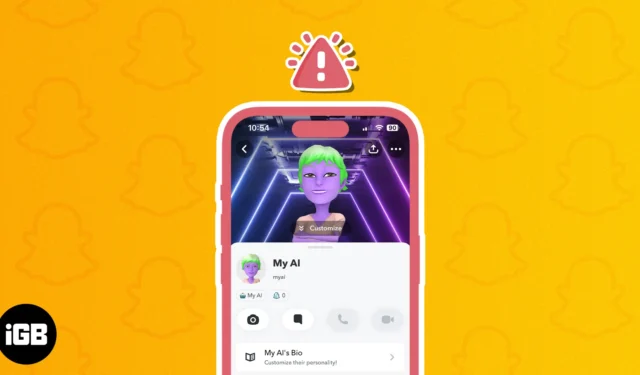
Snapchat My AI to potężny chatbot AI obsługiwany przez ChatGPT OpenAI. Może odpowiedzieć na wszystkie palące pytania dotyczące ciekawostek, pomóc zaplanować działania, wygenerować szybkie odpowiedzi na czaty, zasugerować przepisy i wiele więcej. Jeśli jednak chatbot My AI Snapchata z jakiegoś powodu nie działa na Twoim iPhonie, oto kilka szybkich rozwiązań, które mogą pomóc w rozwiązaniu problemu.
- Sprawdź połączenie sieciowe
- Wymuś zamknięcie i uruchom ponownie Snapchata
- Spróbuj wyszukać My AI w czatach
- Ręcznie dodaj My AI do Snapchata
- Sprawdź status serwera Snapchata
- Wyczyść dane My AI i pamięć podręczną Snapchata
- Wyloguj się i zaloguj do Snapchata
- Zaktualizuj lub ponownie zainstaluj Snapchata
- Subskrybuj Snapchata+
- Skontaktuj się z pomocą techniczną Snapchata
1. Sprawdź połączenie sieciowe
Jeśli chcesz uniknąć takich problemów na swoim iPhonie, przed ponowną próbą użycia Snapchat My AI musisz sprawdzić, czy dane komórkowe lub Wi-Fi są włączone. Jeśli jednak wszystko jest włączone, ale nadal występuje ten sam problem, spróbuj ponownie uruchomić iPhone’a , aby ponownie nawiązać połączenie sieciowe.
2. Wymuś zamknięcie i uruchom ponownie Snapchata
Ponieważ Moja sztuczna inteligencja jest niedawno uruchomioną funkcją Snapchata, dość często napotyka nieoczekiwane usterki, które mogą uniemożliwić jej prawidłowe działanie. Jeśli chcesz zapobiec takim usterkom, najlepiej byłoby wymusić zamknięcie Snapchata i ponowne jego uruchomienie.
- Otwórz przełącznik aplikacji na swoim iPhonie.
- Przesuń palcem w górę po aplikacji Snapchat , aby ją zamknąć.
- Następnie ponownie otwórz Snapchata , aby sprawdzić, czy moja sztuczna inteligencja znów działa.
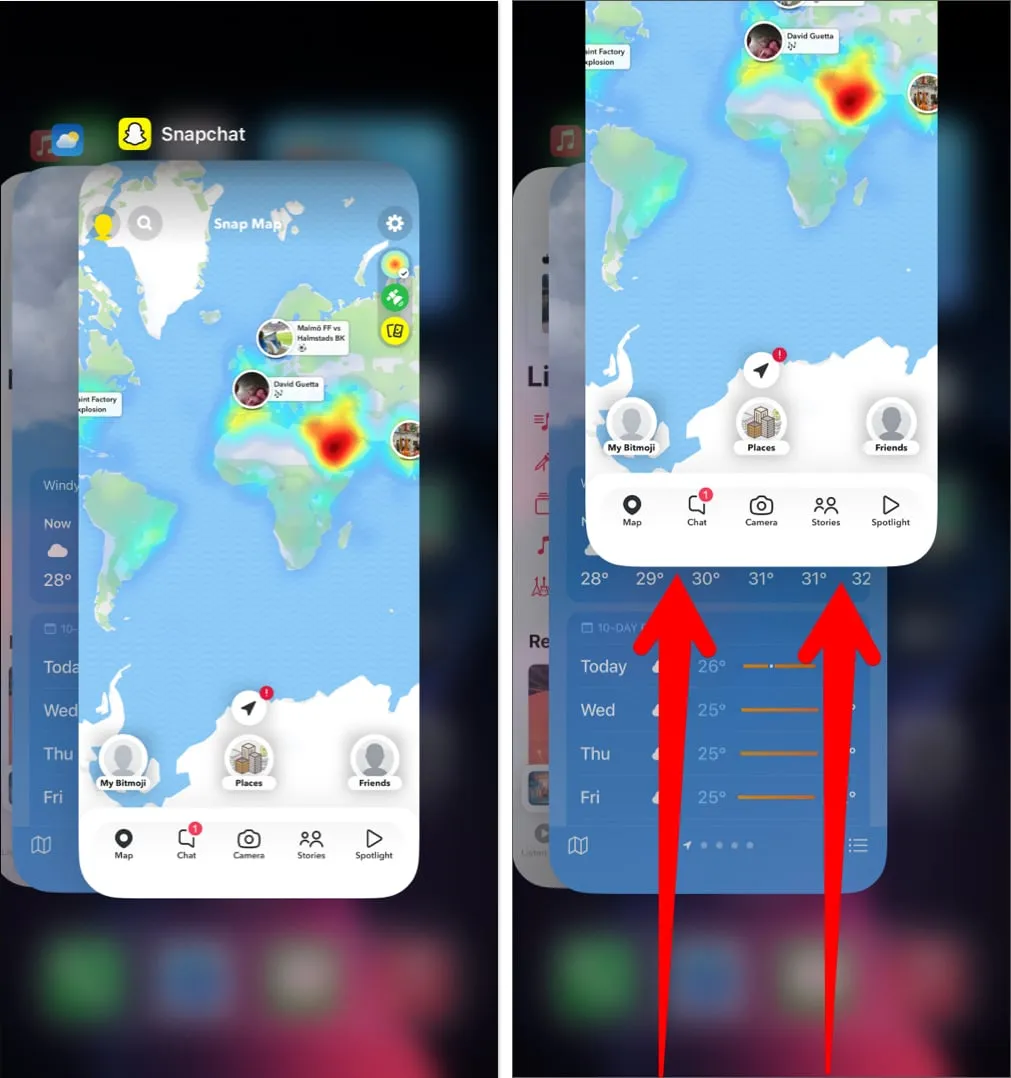
3. Spróbuj wyszukać My AI na czacie
Jeśli jesteś subskrybentem Snapchata+, masz dodatkowe opcje odpinania Mojej sztucznej inteligencji od góry innych czatów. Jeśli włączyłeś tę opcję, będziesz musiał ręcznie wyszukać My AI na czacie, jak pokazano w poniższych krokach.
- Otwórz Snapchata → Stuknij opcję Czat na pasku nawigacyjnym.
- Stuknij przycisk Szukaj znajdujący się obok Twojego zdjęcia profilowego.
- Wyszukaj My AI → Stuknij profil, aby rozpocząć czat.
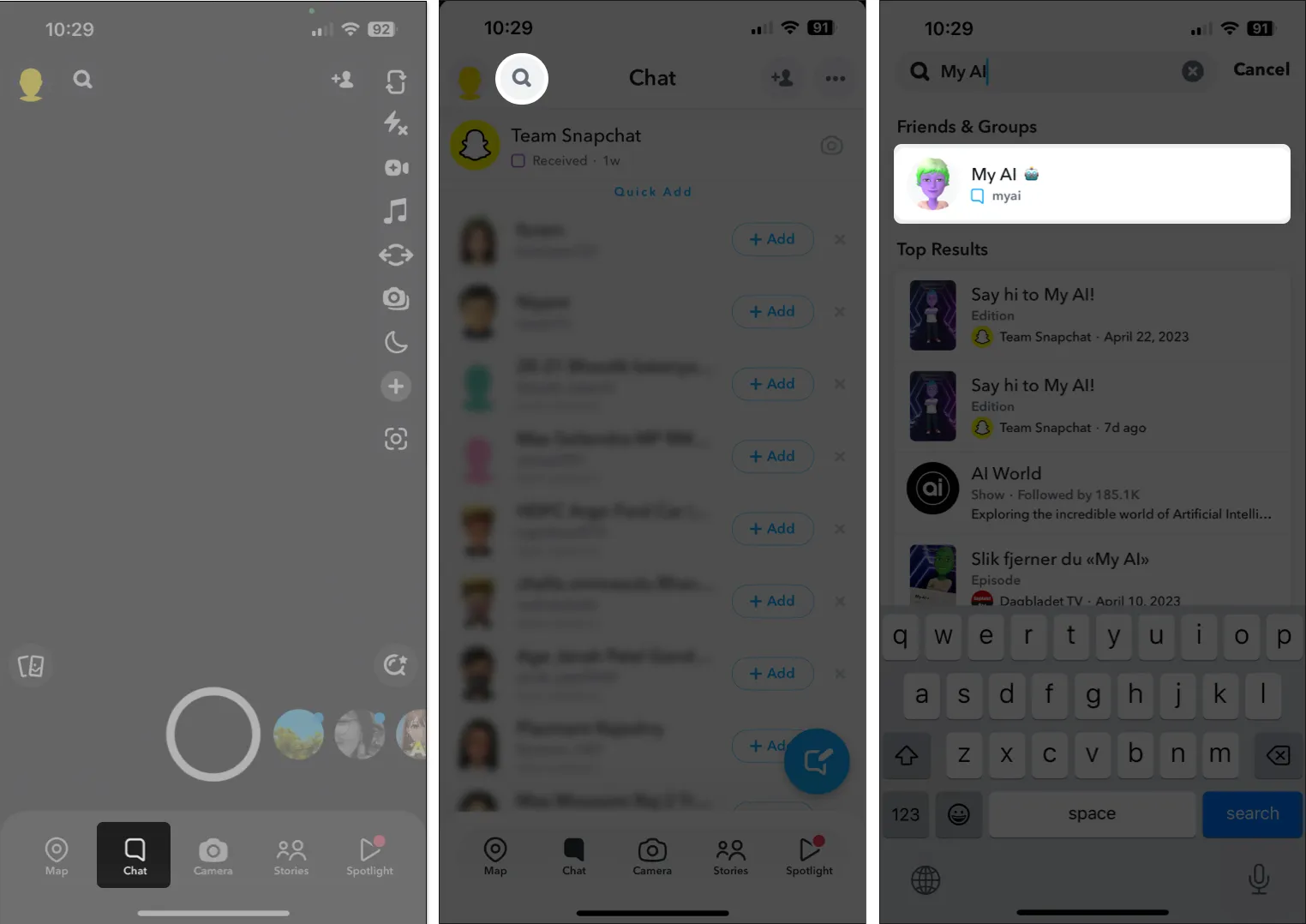
4. Ręcznie dodaj My AI do Snapchata
Jeśli nie możesz znaleźć Mojej sztucznej inteligencji na czacie, możesz ręcznie dodać Moją sztuczną inteligencję do Snapchata , odwiedzając stronę Snapchata Mojej sztucznej inteligencji i skanując jej kod Snap, tak jak dodaje się znajomego do Snapchata, skanując jego kod Snap.
- Przejdź do snapchat.com/add/myai na dowolnym innym urządzeniu.
- Otwórz Snapchata → Zeskanuj Snapcode znaleziony na stronie internetowej.
- Stuknij ikonę czatu , aby rozpocząć czat z My AI.
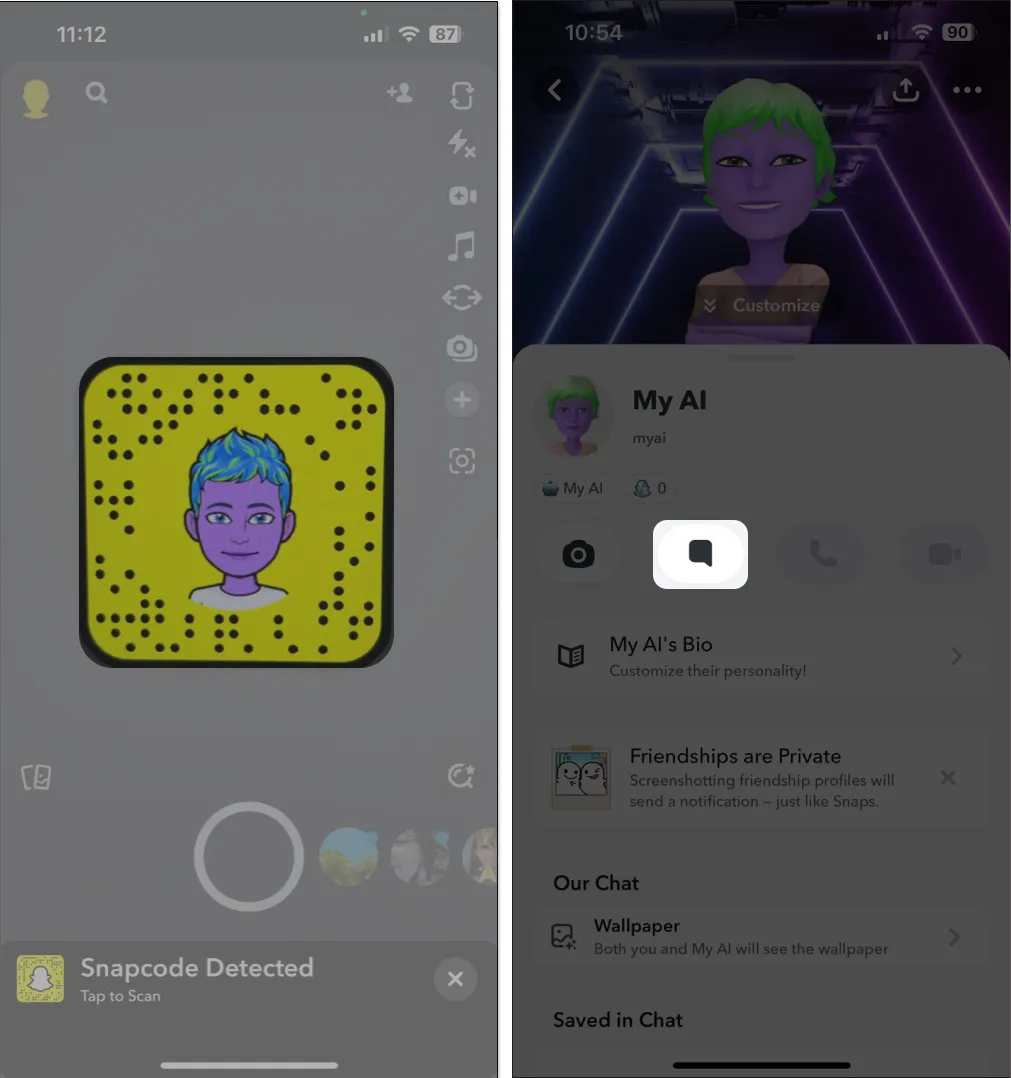
5. Sprawdź status serwera Snapchata
Jeśli nie możesz uzyskać dostępu do Snapchat My AI na swoim iPhonie, nawet po wielokrotnych próbach, istnieje możliwość, że serwery Snapchata przeszły w tryb offline w celu konserwacji lub występują usterki techniczne spowodowane dużym ruchem.
Jeśli nie masz pewności co do statusu serwera Snapchata, możesz skorzystać z narzędzi online, takich jak DownDetector.com , aby zweryfikować aktualny stan serwera Snapchata.
6. Wyczyść dane My AI i pamięć podręczną Snapchata
Podobnie jak większość innych aplikacji na iPhonie, Snapchat tworzy również pliki pamięci podręcznej, aby szybciej ładować zawartość. Jeśli jednak te pliki są w jakiś sposób uszkodzone, może to spowodować nieprawidłowe działanie kilku funkcji Snapchata, w tym My AI.
Jeśli uważasz, że to może być powód, dla którego Snapchat My AI nie działa na Twoim iPhonie, możesz spróbować wyczyścić dane My AI i pamięć podręczną Snapchata, aby sprawdzić, czy to pomoże rozwiązać problem. Oto jak możesz to zrobić:
- Uruchom Snapchata na swoim iPhonie.
- Stuknij swoje zdjęcie profilowe w lewym górnym rogu.
- Stuknij opcję Ustawienia w prawym górnym rogu.
- Przewiń w dół i stuknij Wyczyść dane w obszarze Kontrola prywatności.
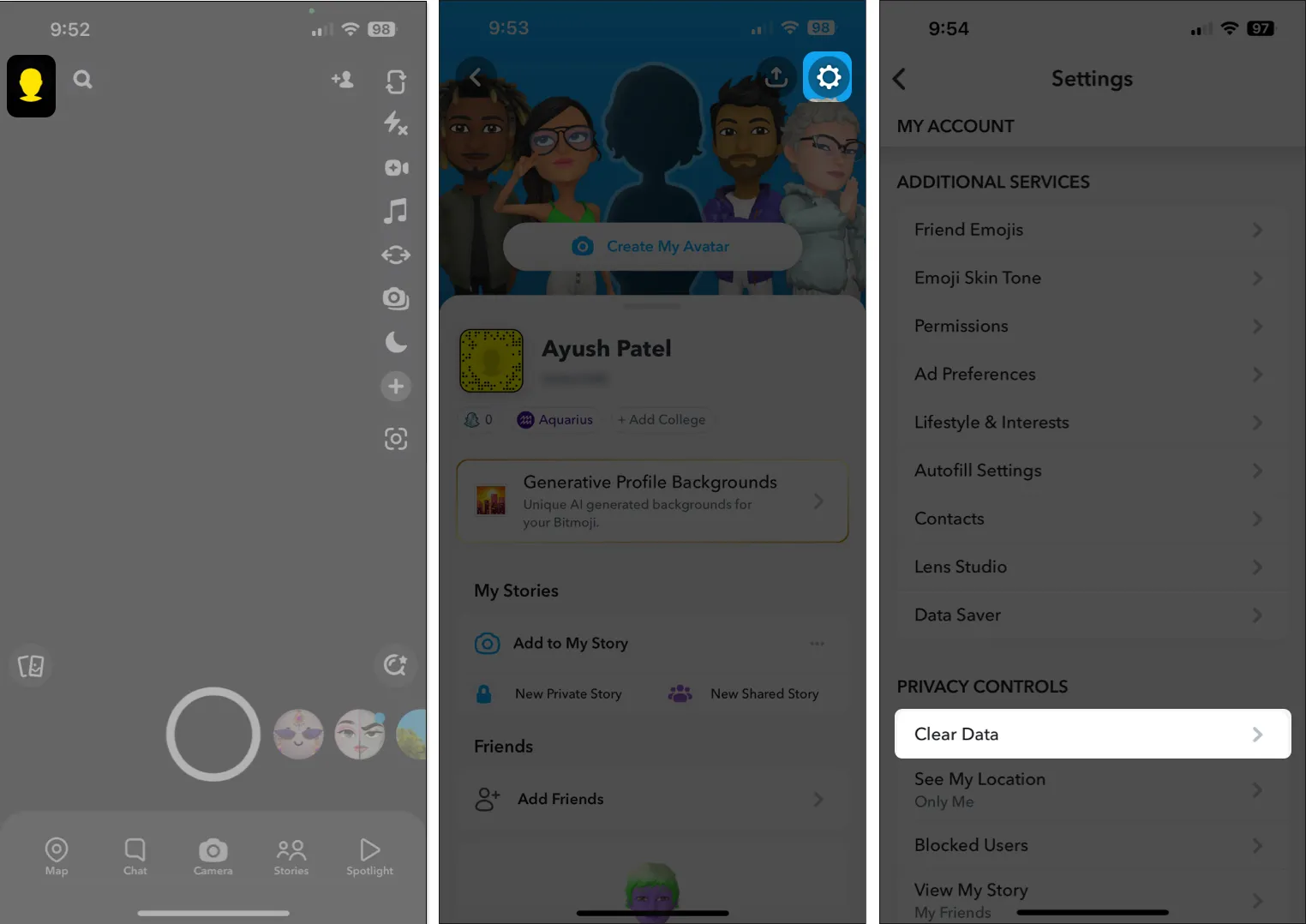
- Dotknij Wyczyść moje dane AI → Potwierdź.
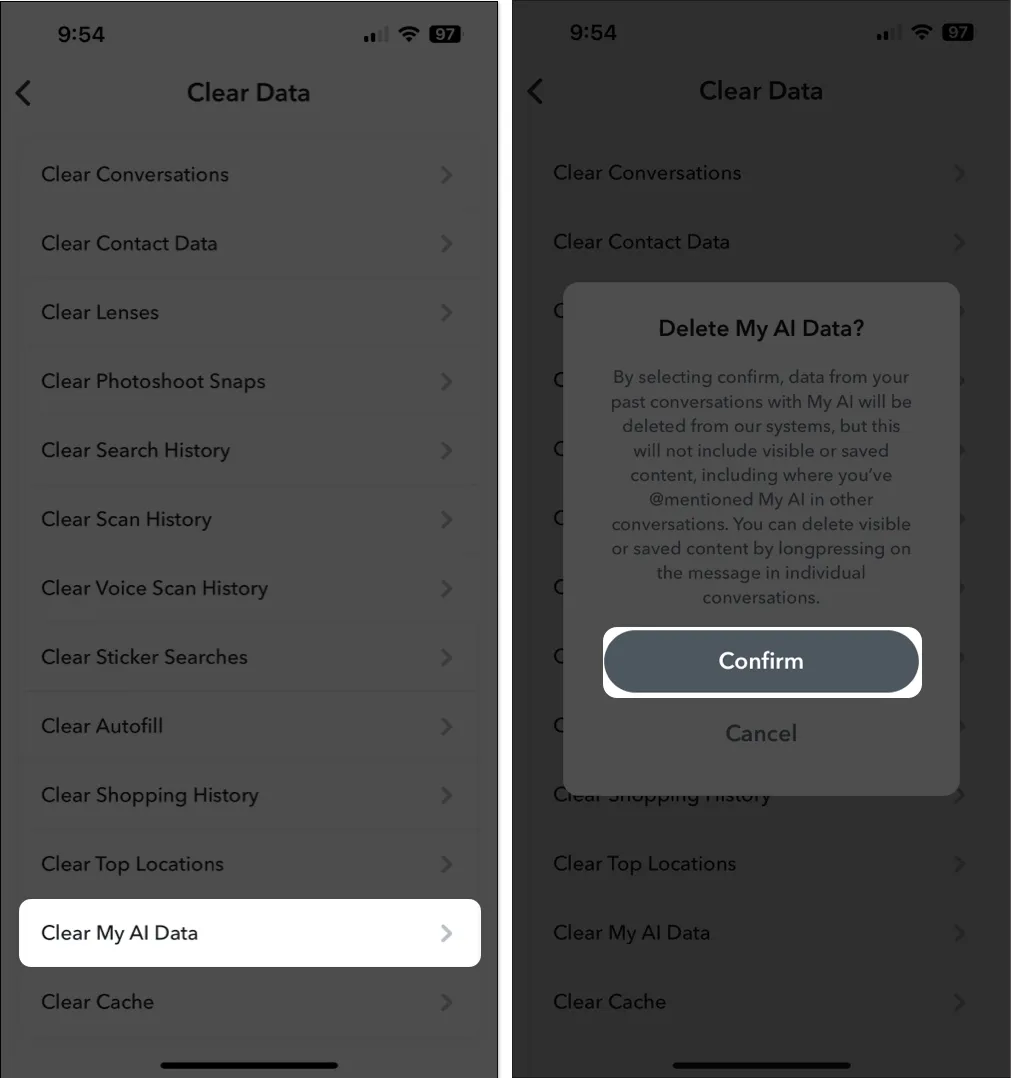
- Następnie dotknij Wyczyść pamięć podręczną → Wyczyść.
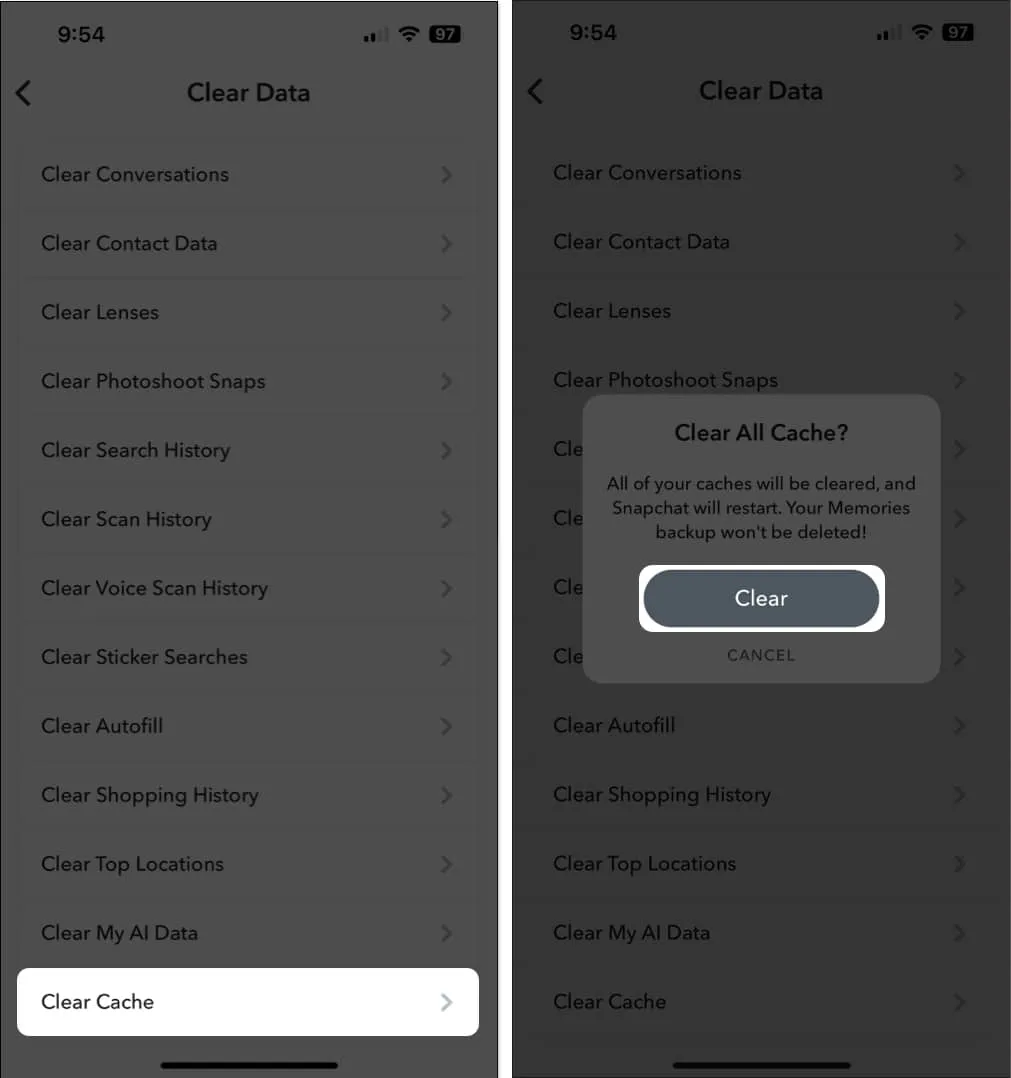
7. Wyloguj się i zaloguj do Snapchata
Usterki związane z danymi logowania do Snapchata mogą również uniemożliwić prawidłowe działanie Mojej sztucznej inteligencji. Jeśli uważasz, że to jest przyczyną problemu na Twoim iPhonie, możesz spróbować wylogować się i zalogować, aby sprawdzić, czy to załatwi sprawę.
- Uruchom Snapchata na swoim iPhonie.
- Stuknij swoje zdjęcie profilowe w lewym górnym rogu.
- Stuknij opcję Ustawienia w prawym górnym rogu.
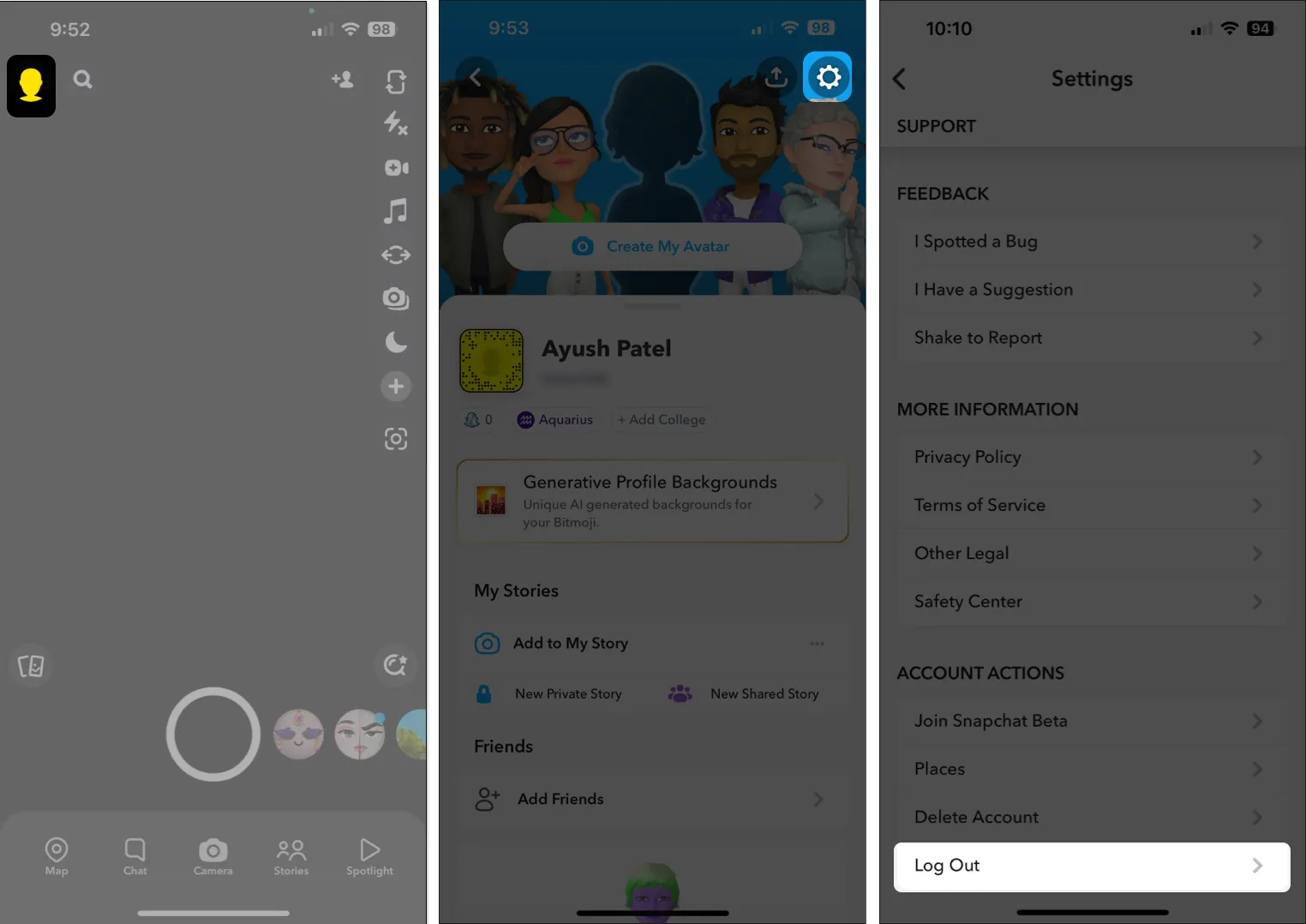
- Przewiń w dół i dotknij Wyloguj → Potwierdź wylogowanie .
- Dotknij opcji Usuń konto → Tak.
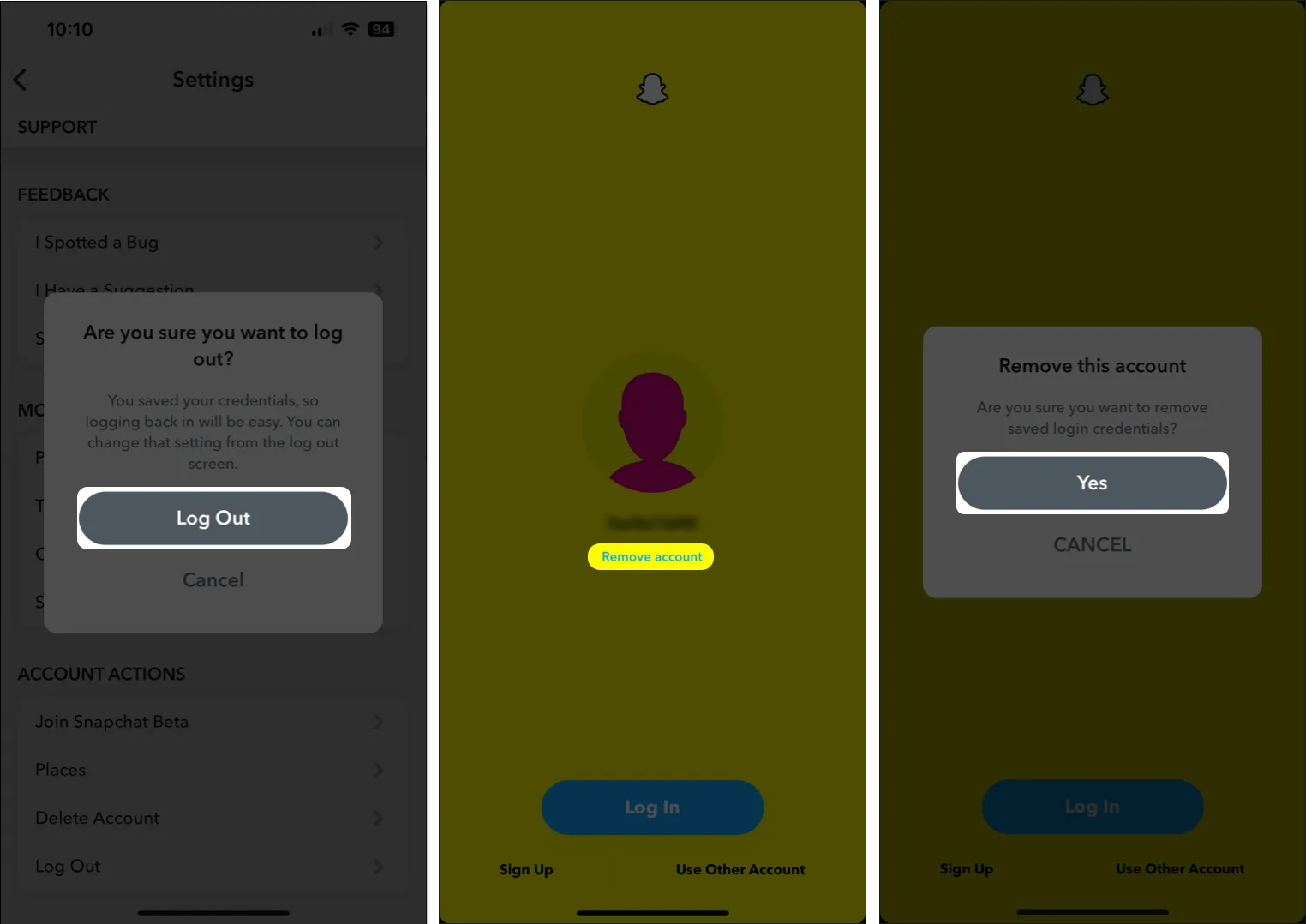
- Dotknij ZALOGUJ SIĘ → Wprowadź swoje dane logowania do Snapchata.
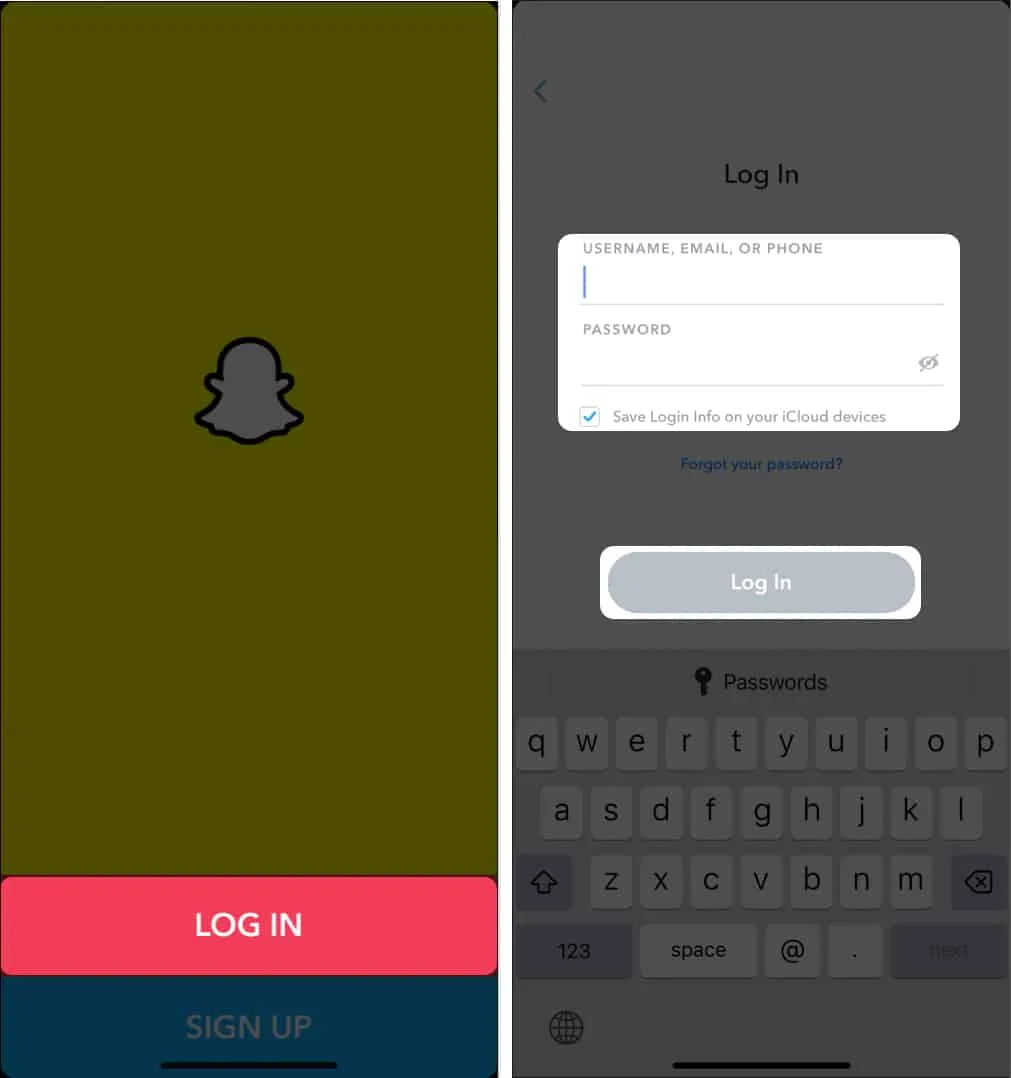
8. Zaktualizuj lub ponownie zainstaluj Snapchata
Błędy lub usterki w Snapchacie mogą również uniemożliwić działanie My AI na Twoim iPhonie. Jeśli chcesz rozwiązać takie problemy, najlepiej będzie zaktualizować Snapchata do najnowszej wersji lub zainstalować go ponownie, jeśli żadne aktualizacje nie są dostępne.
- Otwórz App Store → Stuknij swoje zdjęcie profilowe w prawym górnym rogu.
- Przewiń w dół i sprawdź, czy dostępna jest aktualizacja Snapchata.

- Jeśli aktualizacja jest dostępna, stuknij w Aktualizuj .
Jeśli żadna aktualizacja nie jest dostępna, nadszedł czas, aby ponownie zainstalować aplikację.
- Stuknij i przytrzymaj ikonę aplikacji Snapchata .
- Następnie dotknij Usuń aplikację → Usuń aplikację → Usuń .
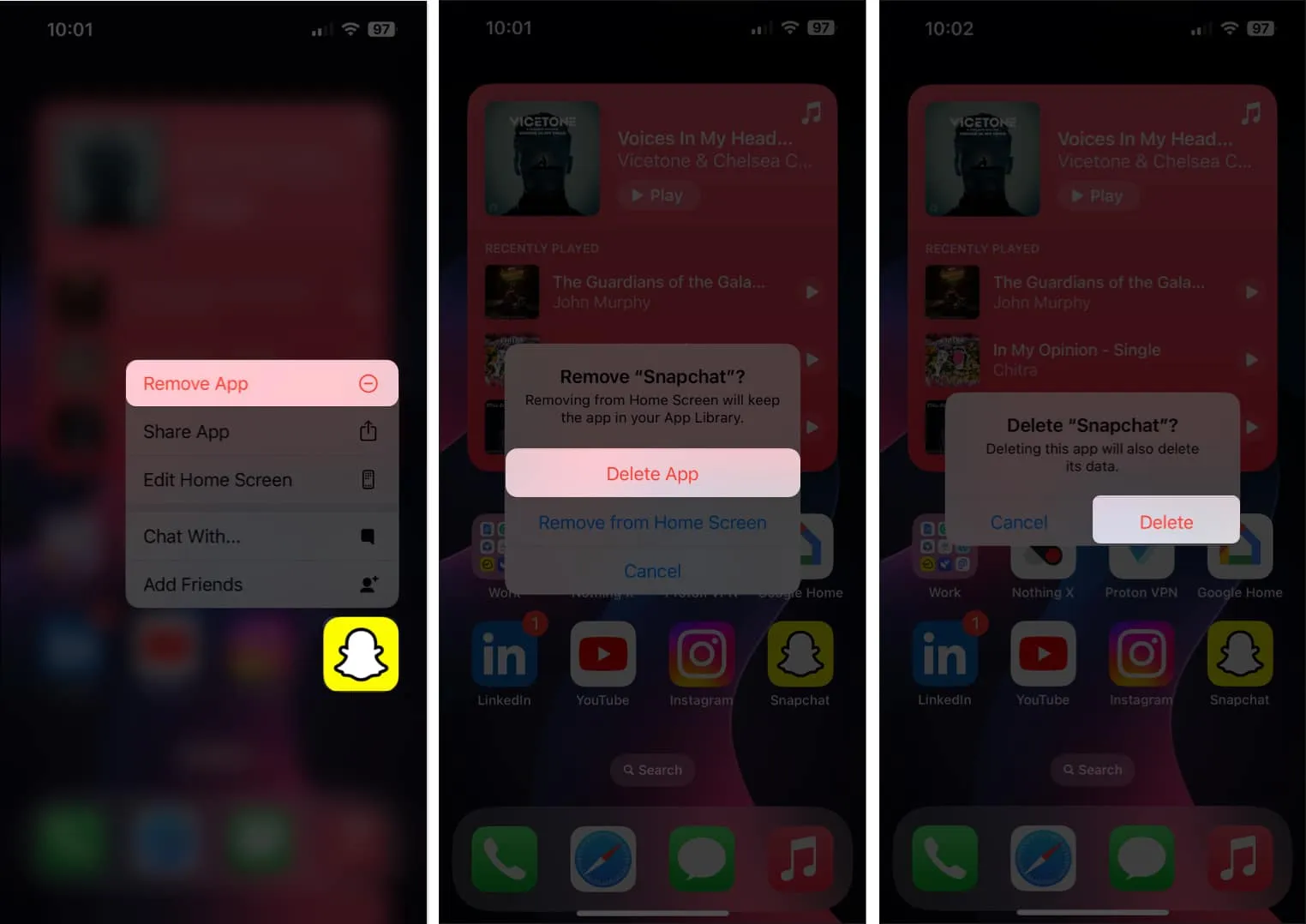
- Otwórz App Store → Przejdź do zakładki Szukaj → Wyszukaj Snapchata .
- Stuknij niebieską ikonę chmury obok ikony Snapchata.

9. Subskrybuj Snapchata+
Jeśli nadal masz problemy z dostępem do Snapchat My AI na swoim iPhonie, możesz chcieć zasubskrybować Snapchat+, jeśli jeszcze tego nie zrobiłeś.
Podczas gdy wszyscy użytkownicy Snapchata mają bezpłatny dostęp do Mojej sztucznej inteligencji, Snapchat+ umożliwia dostęp do kilku wyjątkowych funkcji, w tym wcześniejszego dostępu do funkcji sztucznej inteligencji Snapchata. Jeśli potrzebujesz pomocy przy aktualizacji do Snapchata+, wykonaj następujące kroki:
- Uruchom Snapchata na swoim iPhonie.
- Stuknij swoje zdjęcie profilowe w lewym górnym rogu.
- Stuknij opcję Ustawienia w prawym górnym rogu.
- Dotknij Snapchat+ → Subskrybuj → Kontynuuj.
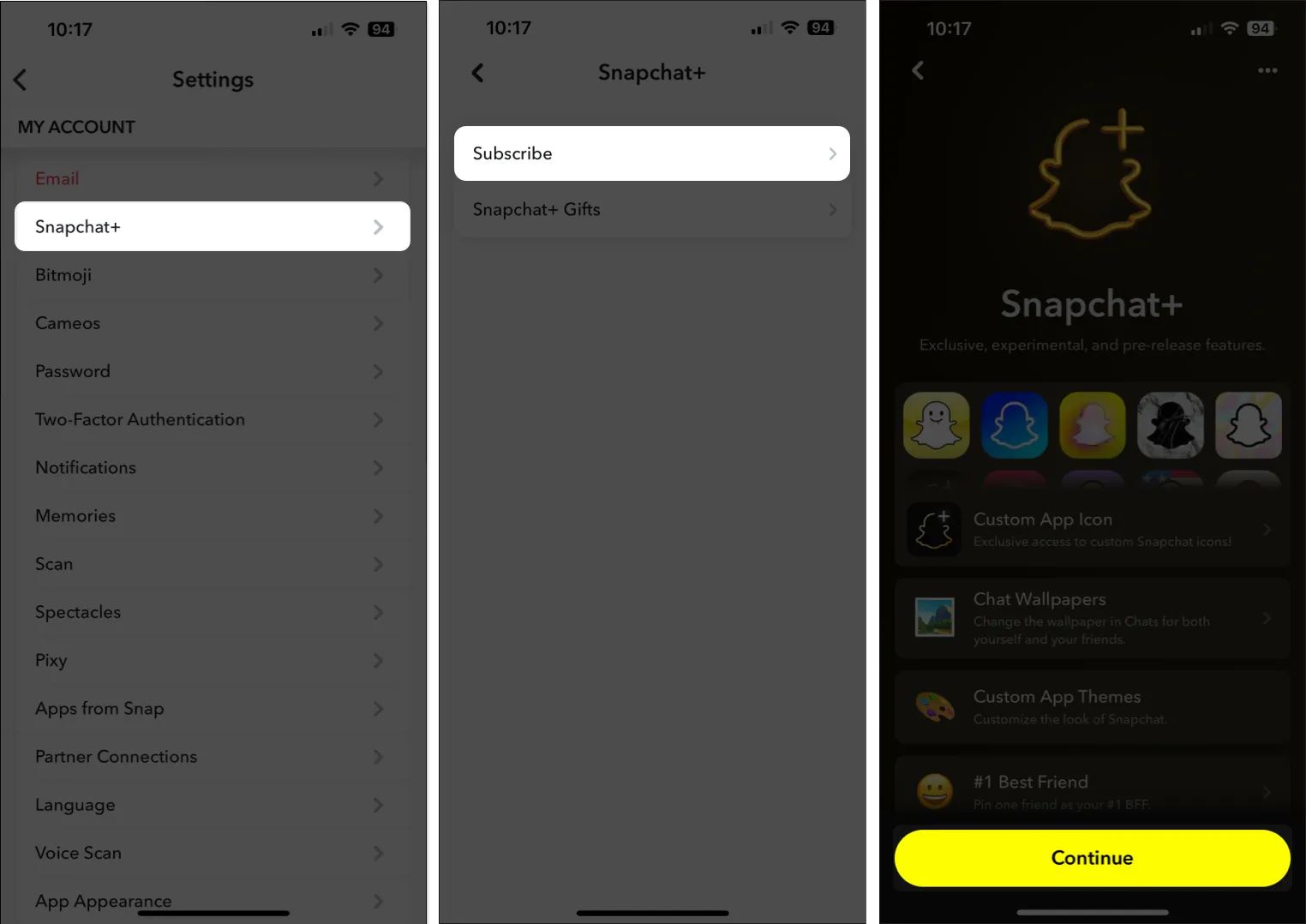
- Stuknij Wyświetl wszystkie plany , jeśli chcesz subskrybować roczną subskrypcję.
- Stuknij Rozpocznij bezpłatną wersję próbną → Kliknij dwukrotnie przycisk zasilania, aby uzyskać Snapchat+.
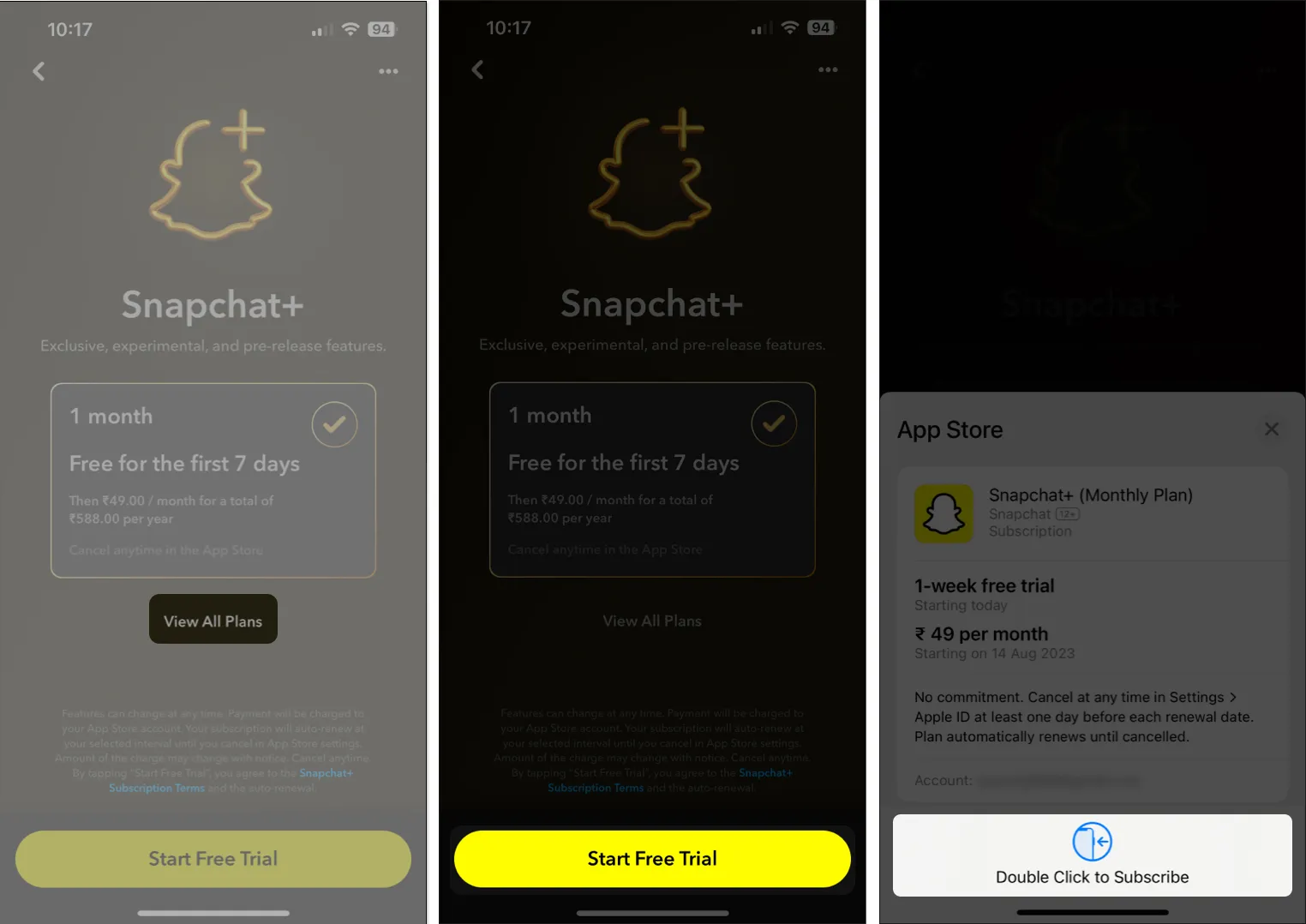
- Uruchom ponownie Snapchata , aby uzyskać dostęp do My AI i innych funkcji Snapchat+.
10. Skontaktuj się z pomocą techniczną Snapchata
Jeśli wypróbowałeś wszystkie wcześniej sugerowane rozwiązania, ale nie pomogły one przywrócić Snapchat My AI na iPhonie, możesz skontaktować się z pomocą techniczną Snapchata i zgłosić problem w celu szybkiego rozwiązania. Oto jak to zrobić:
- Uruchom Snapchata na swoim iPhonie.
- Stuknij swoje zdjęcie profilowe w lewym górnym rogu.
- Stuknij opcję Ustawienia w prawym górnym rogu.
- Przewiń w dół i dotknij Potrzebuję pomocy → Wybierz opcję dla Mojej sztucznej inteligencji.
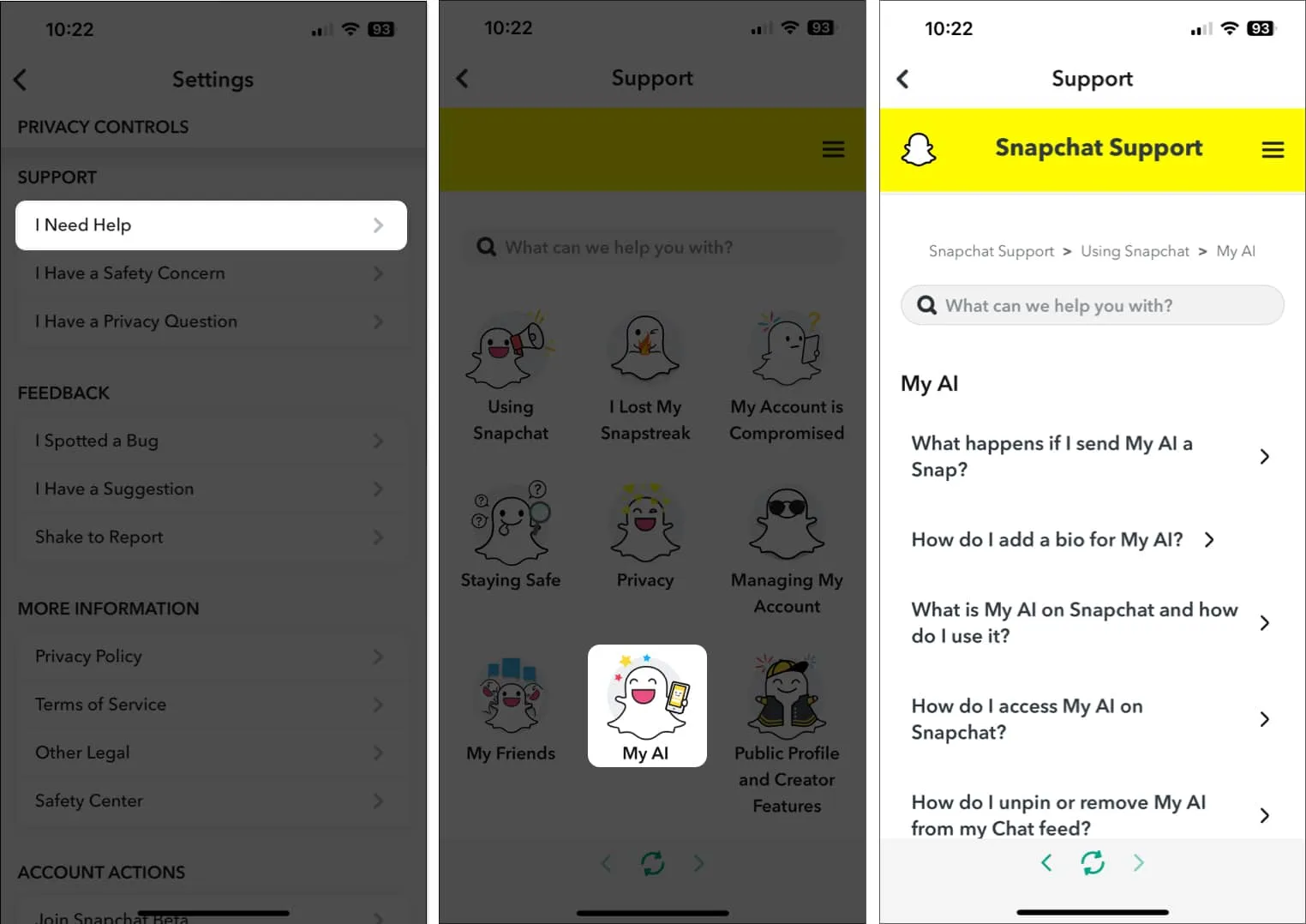
- Opisz problem w pasku wyszukiwania i sprawdź, czy to pomoże.
Podsumowanie…
Snapchat My AI oferuje łatwy sposób na dostęp do najpotężniejszego na świecie chatbota AI w Twojej ulubionej aplikacji społecznościowej. Jeśli jednak nie możesz korzystać ze Snapchata My AI na swoim iPhonie, poprawki wymienione w tym przewodniku powinny pomóc w bezproblemowym przywróceniu dostępu do tej funkcji. Jeśli ten przewodnik okazał się pomocny, daj nam znać, które rozwiązanie zadziałało w sekcji komentarzy.
Odkryj więcej:



Dodaj komentarz